---
title : S'assurer que l'élève à visionné et compris un message vidéo
tags : Documentation Éléa, DRANe
Auteur : Yohan POMES Yohan.Pomes@ac-rennes.fr
---

# Comment s'assurer qu'un élève a bien visionné en totalité et compris un message vidéo ?
:::danger
Pour préparer une activité, il peut être interressant de donner une vidéo à visionner à la maison par les élèves en amont du cours. Mais comment être sûr qu'ils l'ont visionnée, et qu'ils ont compris le message transmis par la vidéo.
La création d'une activité ++**H5P** (**Vidéo Interactive**)++ sur ELEA peut répondre à cette problématique.
:::
*Il va suffire de placer des questions qui vont apparaitre au fur et à mesure du visionnage de la vidéo, pour lesquelles l'obtention de la bonnne réponse conditionnera la possibilité de poursuivre le visionnage, et l'activité ne pourra être considérée terminée que si l'élève est arrivé au bout du visionnage.
Autre solution, il suffit de contraindre la finalisation de l'activité par l'obtention d'un score (note) à l'issu du visionnage de la vidéo et des réponses données.
Un retour sur la tableau de bord de l'enseignant, lui permettra de savoir en amont ou en début de séance où en est sa classe, soit pour relancer les élèves retardataires, soit pour lancer sereinement son activité, les élèves ayant les prérequis attendus.*
## 1^ère^ étape : Je crée une vidéo interactive (Activité H5P)
<iframe title="ELEA - Creation Video Interactive (H5P)" width="560" height="315" src="https://tube-numerique-educatif.apps.education.fr/videos/embed/9627c1cf-7799-4782-a5ca-e6b671873b3a" frameborder="0" allowfullscreen="" sandbox="allow-same-origin allow-scripts allow-popups"></iframe>
1. Je me connecte à ma ++plateforme ELEA++ depuis mon **ENT**.

2. Dans le parcours de formation sur ELEA qui doit intégrer ma vidéo intéractive, je clique sur **[Ajouter une activité ou Ressource]** (1) en bas à gauche de la section et je choisis dans l’onglet **[Activités]** (2) l'activité intitulée **[Contenu Interactif]** (3) avec une icone noire dans laquelle est inscrit H5P (Ne pas confondre avec l'activité H5P présentant une icone bleue qui elle vous permettra juste d'intégrer une activité H5P existante ou crée en dehors de l'interface ELEA).

3. Dans le champs **"Editeur"** je sélectionne **[Créer une activité]** (**1**), puis dans la zone de recherche (**2**) je tape "Video" (*attention ne pas mettre d'accent les intitulés étant en anglais*) et je clique dans la liste de propositions sur **[Interactive Video]** (**3**) pour entrer dans le module de conception (**4**) de ma vidéo interactive.

4. Je donne un titre à mon activité (**1**), puis je clique sur le **[+]** (**2**) pour ajouter ma vidéo, soit en la téléversant directement depuis mon ordinateur (**3**), soit en donnant le lien URL de la vidéo (**4**) qui est disponible en ligne, et je clique sur **[Insérer]** (**5**).
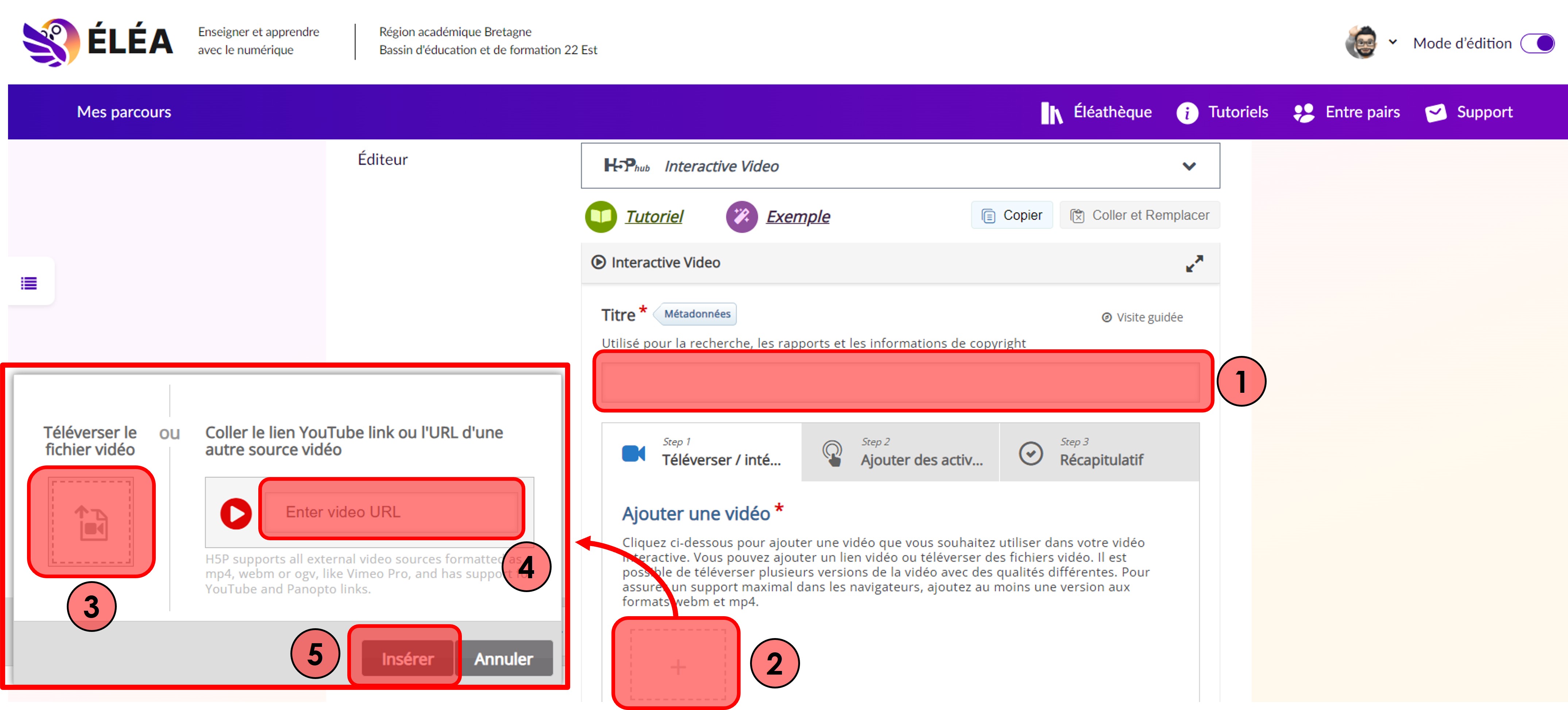
5. Ma vidéo ayant été téléversée dans mon parcours ELEA, je peux régler le nom de cette vidéo et l'image qui apparaitra à l'utilisateur avant qu'il ne lance la vidéo en allant dans les réglages disponibles dans l'onglet **[Vidéo Interactive]** juste sous l'image de la vidéo.
Une fois que je suis prêt à y insérer des questions, il ne me reste qu'à cliquer sur **[Next Step / Ajouter des activités]**.
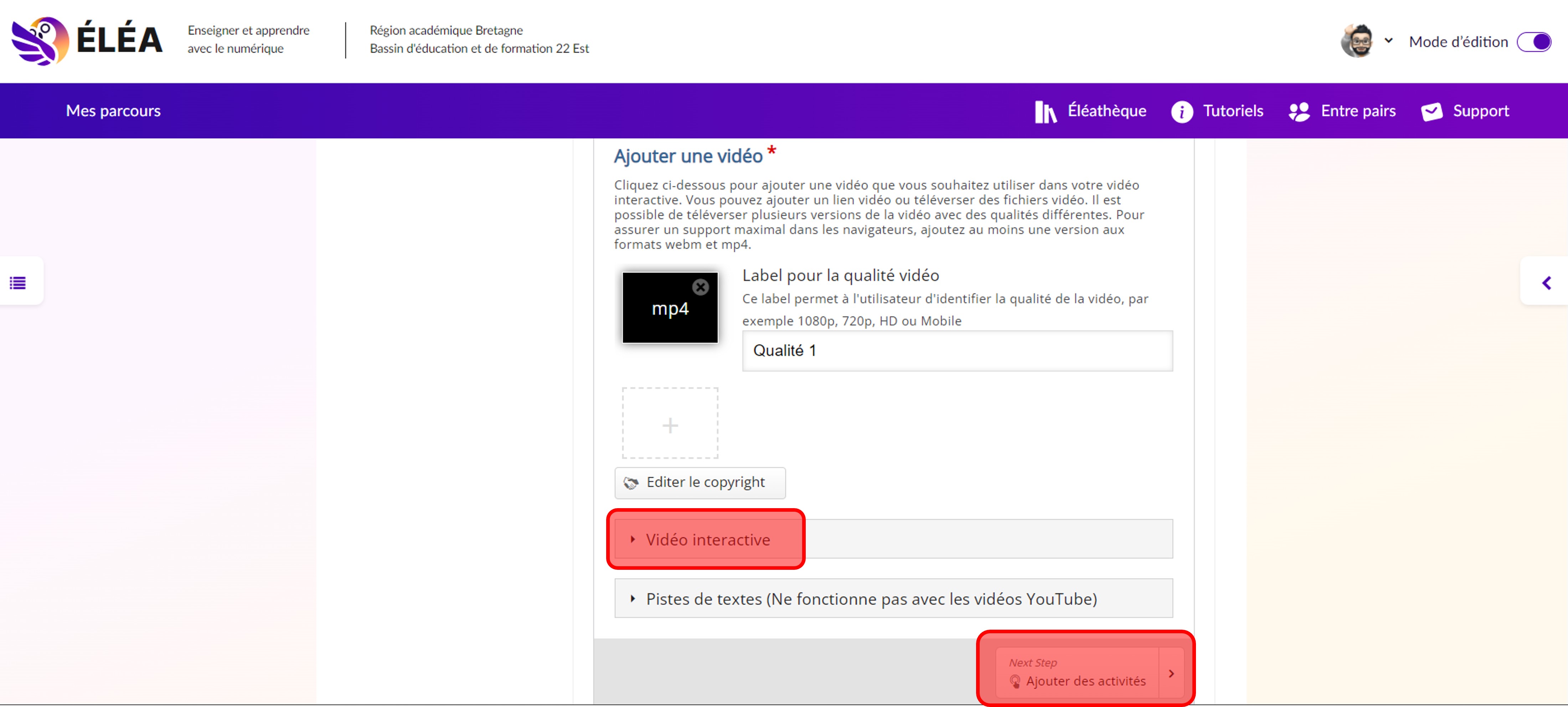
5. Dans la barre d'actions (**1**) présente au dessus de la vidéo, je vais trouver différentes activités que je peux proposer à mes élèves lors de leur visionnage de la vidéo, comme des vrais ou faux, des QCM, des textes à trous, et bien d'autres.
Je sélectionne donc l'activité voulue (dans notre exemple **[Single choice]**), puis j'indique dans la fenêtre de paramétrage qui est apparue (**2**), le timing où la question doit apparaitre en réglant la plage d'apparition. Je coche les cases **[Mettre la vidéo en pause]** et **[Cadre]** pour la forme d'affichage de ma question (3).

:::warning
++**Remarque :**++ En ce qui concerne le réglage de la ++plage d'apparition++ de ma question, si je souhaite que la question apparaisse à un moment précis plutôt que sur un interval de temps ciblé, je dois rentrer le même time code pour les 2 valeurs : dans mon exemple, souhaitant que la vidéo s'arrète à 19 secondes exactement pour proposer la première question, je rentre le time code 0:19 pour ++début++ ET pour ++fin++ de la plage d'apparition).
:::
6. Je remplis les champs de la **[Question]**, de la 1^ère^ **[Réponse possible]** (qui doit être ++obligatoirement++ la bonne réponse) et la 2^ème^ **[Réponse possible]**, et tout en haut du cadre de réglage de ma vidéo intéractive le clique sur **[Valider]** (Remarque : je peux également le faire tout en bas des paramétrages de la question).

*(Remarque : Si je le souhaite, je peux poser plusieurs questions au même endroit de la vidéo, et pour cela il me suffit de cliquer sur **[Ajouter des questions]** et remplir les champs des questions suivantes, avant de cliquer sur **[Valider]**.)*
7. Sur la fenêtre de présentation de ma vidéo interactive, je règle la position d'apparition (**1**) de ma question en cliquant dessus pour la déplacer, je modifie sa taille (**2**) pour bien laisser apparaitre la question et les différentes réponses possibles en cliquant sur les carrés en bordures de la fenêtre pour l'étirer selon les besoins, et je modifie l'énoncé (**3**) si besoin en cliquant sur le crayon.

8. Je recommence la préocédure (points 5, 6 et 7) pour chaque question que je veux ajouter sur ma vidéo à d'autre moments de sa "*timeline*".

*Au fur et à mesure, je vois mes questions se placer sur la vidéo, sous la forme de petits cercles apparaissant sur la ligne temporelle de ma vidéo. A tout moment, je peux corriger mes questions en cliquant sur ces petits cercles pour faire apparaitre la fenêtre de réglages.*
9. Une fois mon activité terminée, je clique sur **[Enregistrer et revenir au cours]** tout en bas.
Mon activité est terminée et prête à être déployée à mes élèves.
## 2^ème^ étape : J'impose des règles à la réalisation de l'activité et sa réussite par l'élève.
### ++1^ère^ solution : Je contrains le déroulement de l'activité en imposant des règles de réalisation.++
:::info
Pour m'assurer que l'élève a bien visionné et compris l'extrait vidéo, je peux lui imposer qu'il ne puisse conclure l'activité que si toutes les bonnes réponses ont été trouvées, et le contraindre à ne pouvoir poursuivre le visionnage à chaque "*check point*" placé sur la vidéo seulement si la bonne réponse à la question a été validée.
Pour cela il me suffit de jouer sur les ++**Paramètres comportementaux**++ et l'++**Adaptativité**++ de mon activité **H5P**, c'est à dire le retour que recevra l'élève à ses actions.
:::
<iframe title="Adaptativite Video Interactive (H5P) ELEA" width="560" height="315" src="https://tube-numerique-educatif.apps.education.fr/videos/embed/886f3f40-7286-41b4-9d6f-d82ff03e0b21" frameborder="0" allowfullscreen="" sandbox="allow-same-origin allow-scripts allow-popups"></iframe>
1. Je clique sur l'activité H5P qui correspond à ma vidéo intéractive et je clique sur **[Paramètres]** pour accéder aux modifications de mon contenu interactif.

2. Dans l'onglet **[Options générales]** (**1**), pour **[Cacher le bouton "Voir la solution")"]** (**2**), je sélectionne "++Désactivé++" (**3**), et pour **[Cacher le bouton "Recommencer"]** (**4**), je sélectionne "++Désactivé++" (**5**).
*Ces réglages me permettent de faire en sorte que pour toutes les questions posées sur la vidéo, l'élève pourra proposer une nouvelle réponse s'il s'est trompé, mais n'aura pas accès directement à la visualisation de la bonne réponse.*

*Pour chaque question de la vidéo, je vais maintenant définir les règles imposées à l'élève dans la réalisation de l'activité proposée, pour le contraindre dans sa réalisation.*
3. Je clique sur **[Ajouter des activités]** (**1**), puis je clique sur la première question visible sur la ligne temporelle (**2**) sous la forme d'un petit cercle, et je clique sur le crayon (**3**) au dessus de la fenêtre de la question qui apparait en superposition sur la vidéo pour accéder aux modifications de cette question.

4. Dans l'onglet **[Adaptativité]**, pour le sous-onglet **[Action sur mauvaise réponse]**, je règle l'horloge sur le moment de la vidéo à partir duquel la vidéo devra se relancer si l'élève donne une mauvaise réponse, et je coche la case **[Exiger la complétude de la tâche avant d'avancer]**, puis je clique sur **[Valider]** afin de sauvegarder mes réglages.

*De cette manière, si l'élève donne une mauvaise réponse, il devra ré-écouter et re-visualiser l'extrait vidéo avant de tenter de nouveau de répondre à la question posée.*
5. Je recommence la même procédure (point 4) pour toutes les autres questions de mon activité H5P.
Remarque : Si pour X raison, je souhaite adapter les règles d'intéraction avec l'élève selon les questions posées, je peux tout à fait le faire, en allant pour chaque question dans l'onglet **[Paramètres comportementaux]**, où je peux cocher/décocher la case **[continuer automatiquement]**, et la case **[Activer le bouton "Voir la correction"]** selon mes besoins.
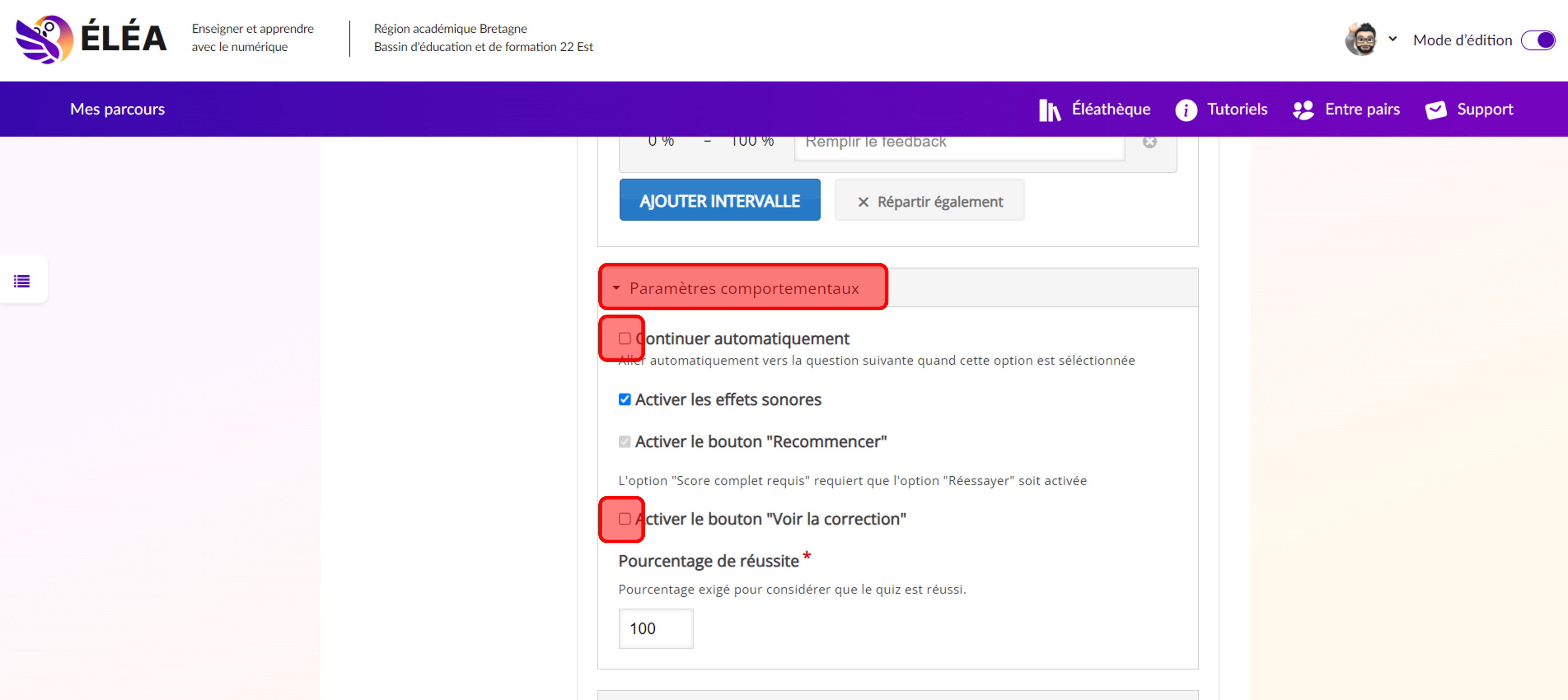
### ++2^ème^ solution : Je contrains l'achèvement de l'activité en imposant un score de bonnes réponses à obtenir.++
:::info
Pour m'assurer que l'élève a bien visionné et compris l'extrait vidéo, je peux lui imposer qu'il ne puisse achever l'activité (et passer à la suivante, qui peut être une simple étiquette avec inscrit "Activité Réussie") que si toutes les bonnes réponses ont été trouvées, et lui proposer de recommencer l'activité s'il échoue lors de sa tentative. Pour cela il me suffit de jouer sur les ++**Règles d'achèvement**++ de mon activité H5P.
:::
<iframe title="Achevement Vidéo interactive (H5P) sous ELEA" width="560" height="315" src="https://tube-numerique-educatif.apps.education.fr/videos/embed/48274639-ec1f-45ad-ab0b-070ad916ec86" frameborder="0" allowfullscreen="" sandbox="allow-same-origin allow-scripts allow-popups"></iframe>
1. Je clique sur l'activité **H5P** qui correspond à ma vidéo intéractive et je clique sur **[Paramètres]** pour accéder aux modifications de mon contenu interactif.

2. Dans l'onglet **[Options générales]** (**1**), pour **[Cacher le bouton "Voir la solution"]** (**2**), je sélectionne "++Désactivé++" (**3**), et pour **[Cacher le bouton "Recommencer"]** (**4**), je sélectionne "++Activé++" (**5**).

*Ces réglages me permettent de faire en sorte que pour toutes les questions posées sur la vidéo, l'élève pourra proposer une nouvelle réponse s'il s'est trompé, mais n'aura pas accès directement à la visualisation de la bonne réponse.*
3. Dans l'onglet **[Note]**, je modifie les valeurs de la **[Note maximale]** qu'un élève peut obtenir (en fonction du nombre de questions posées dans l'activité, dans notre cas je mets la valeur 4 car il y a 4 questions sur la vidéo), et de la **[Note pour passer]**, c'est à dire la note que doit obtenir un élève pour être considéré comme ayant finalisé son activité (dans notre cas nous attendrons une complétude des réponses, d'où la valeur 4).
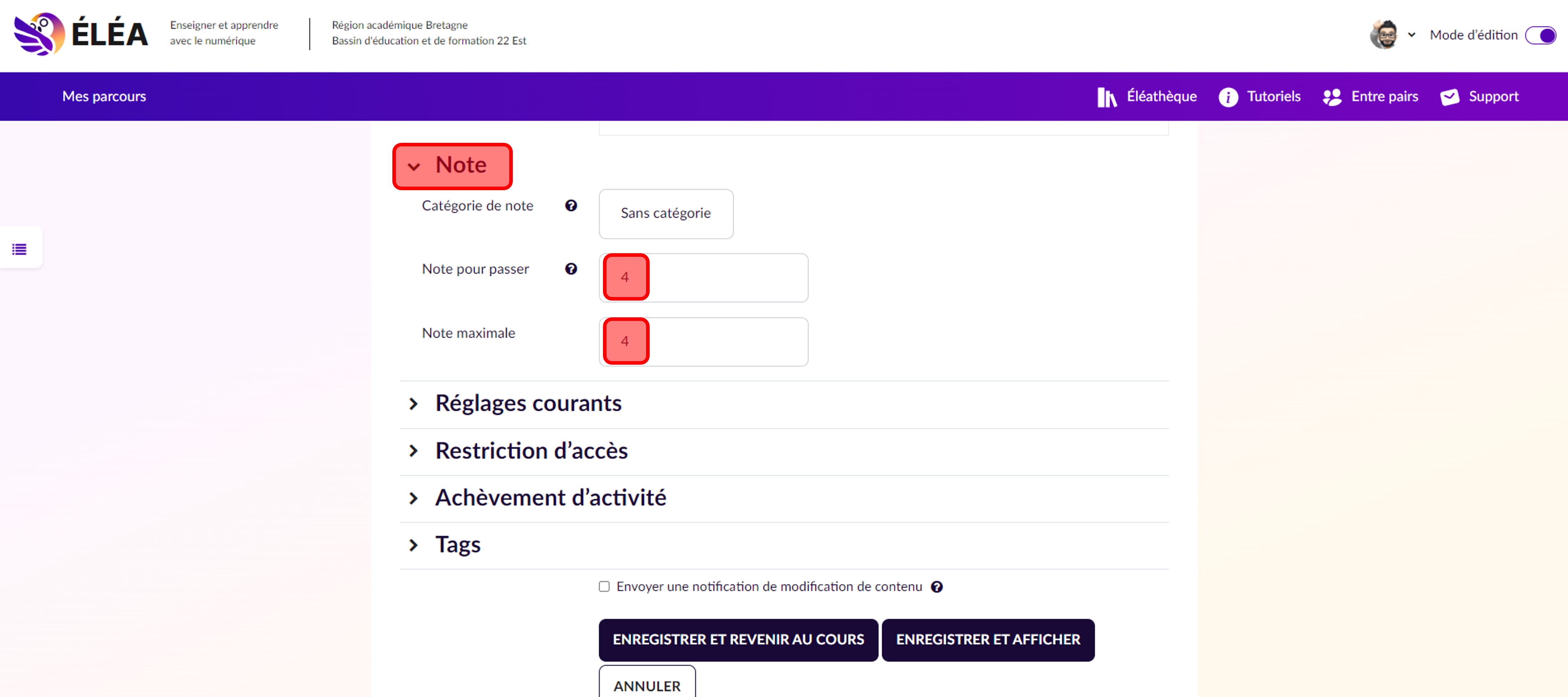
4. Dans l'onglet **[Achèvement d'activité]**, je décoche la case **[l'étudiant doit afficher cette activité pour achever l'activité]** (sinon le simple fait de lancer l'activité sans la faire lui permettrait d'être considéré comme ayant finalisé son travail), et je coche les 3 cases **[l'étudiant doit recevoir une note pour achever cette activité]**, **[l'étudiant doit obtenir une note minimale de réussite pour achever cette activité]**, et **[Requiert la note de passage]**.

5. Je clique sur **[Enregistrer et revenir au cours]** en bas à gauche.
## 3^ème^ étape : Je vérifie l'état d'avancement du travail donné aux élèves.
1. Je retourne sur le tableau de bord d'ELEA, et à droite de mon parcours (incluant l'activité Vidéo interactive que j'ai donnée aux élèves), je clique sur l'icône **[Suivi]**.

2. Pour pouvoir avoir le résultat des élèves, il faut surtout bien leur rappeller qu'à la fin du travail, ils doivent cliquer sur **[Remettre vos réponses]** (*Voir le visuel obtenu par un élève à la fin de l'activité ci-dessous*).

</br>
###### *Une erreur, un oubli, un lien mort, une suggestion... contactez l'auteur de cette page : vous trouverez son nom en affichant le code source de cette page (cliquez sur le stylo à côté du nombre de vues, en haut de page, puis CTRL+ALT+B)*
---
<p xmlns:cc="http://creativecommons.org/ns#" xmlns:dct="http://purl.org/dc/terms/"><a property="dct:title" rel="cc:attributionURL" href="https://codimd.apps.education.fr/s/Zp7FVcXAn#">Les tutoriels Éléa de la DRANe Bretagne </a> sont tous publiés sous licence <a href="http://creativecommons.org/licenses/by-sa/4.0/deed.fr" target="_blank" rel="license noopener noreferrer" style="display:inline-block;">CC BY-SA 4.0<img style="height:22px!important;margin-left:3px;vertical-align:text-bottom;" src="https://mirrors.creativecommons.org/presskit/icons/cc.svg?ref=chooser-v1"><img style="height:22px!important;margin-left:3px;vertical-align:text-bottom;" src="https://mirrors.creativecommons.org/presskit/icons/by.svg?ref=chooser-v1"><img style="height:22px!important;margin-left:3px;vertical-align:text-bottom;" src="https://mirrors.creativecommons.org/presskit/icons/sa.svg?ref=chooser-v1"></a></p>